Twitter al igual que otras redes sociales, posee un Timeline o Muro en el que se muestran las publicaciones de otros usuarios a los que sigues. Pues bien ahora podemos personalizar nuestra cuenta de Twitter para que muestre los Tweets de una lista de Twitter. De esta manera podrás deshacerte de Tweets no interesante o distrayente en un momento determinado.

Relacionado: Como bloquear o permitir contenido sensible en Twitter.
Las listas de Twitter, son grupos de cuentas en las cuales solo se muestran los Tweets de las cuentas pertenecientes a dicha lista. Hasta ahora si solo quieres visualizar los Tweets pertenecientes a un número determinado de cuentas, podrás agrupar dichas cuentas en una lista. Para acceder a estas listas tenías que hacer clic en la sección correspondiente y posteriormente seleccionar la lista deseada.
Pues bien, ahora para facilitar el acceso a los Tweets pertenecientes a las cuentas aguarapadas en una lista, Twitter permite la fijación de lista en el Timeline o Muro de tu perfil. De esta manera podrás acceder a los Tweets deseados en el momento deseado en lugar del muro original el cual puede ser muy cotico al mostrar todos los Tweets sin filtro alguno.
Cabe destacar que los usuarios de Twitter permite fijar hasta un máximo de 5 listas, por lo que si has creado o estas suscrito a mas de 5 listas, deberás decidir cual quieres usar como muro. No obstante el resto de Listas seguirán estando disponibles y accesibles mediante el método tradicional.
Dicho esto a continuación queremos mostraros paso a paso como fijar listas de Twitter como muro o Timeline en tu cuenta:
Como usar listas de Twitter como muro (pantalla de inicio)
- Lo primerio que tendrás que hacer será abrir la app de Twitter en tu dispositivo móvil.
- Una vez dentro, tendrás que pulsar sobre la imagen de perfil situada en la esquina superior izquierda de la interfaz.
- Cuando se muestre el menú tendrás que seleccionar la sección: Listas
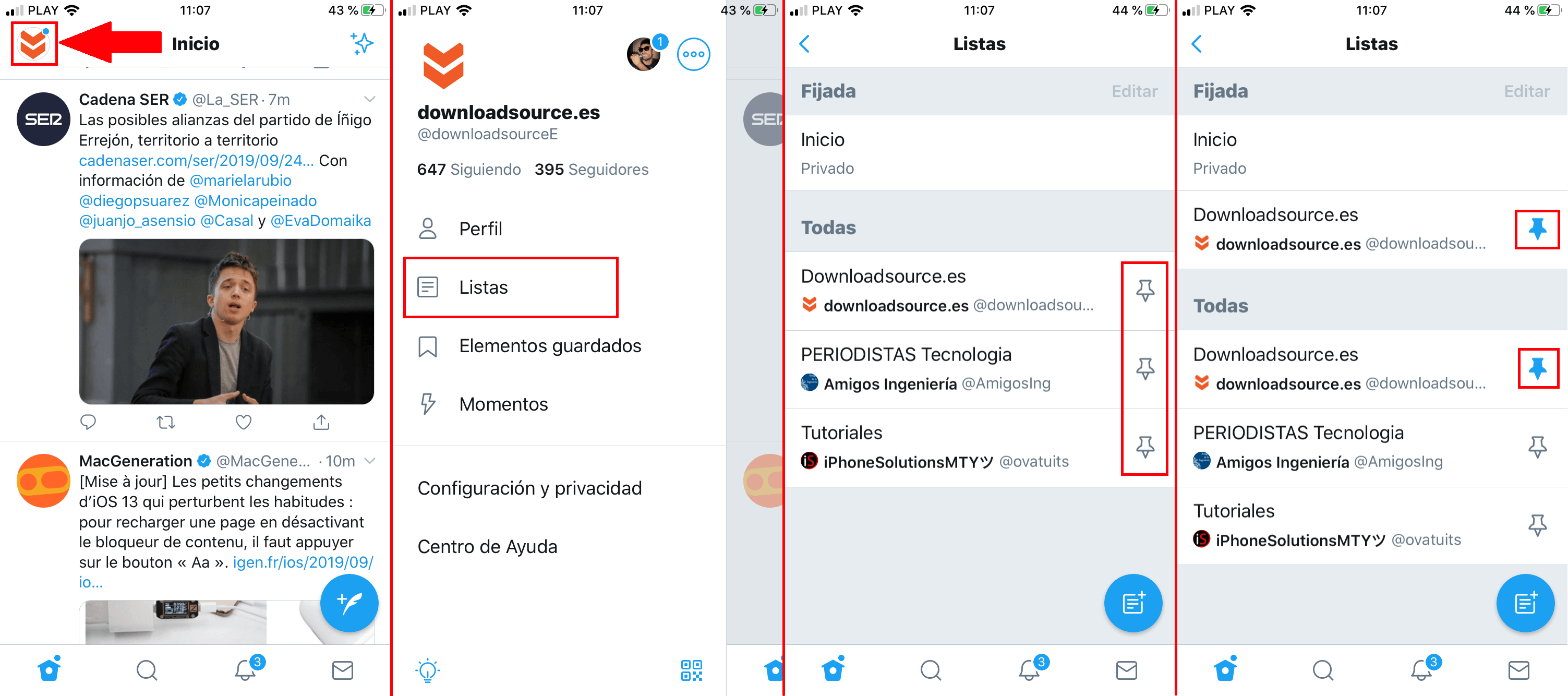
- Aquí tendrás que mostrarán todas las listas a las que perteneces o que has creado. Junto a estas lista se mostrará un icono de chincheta sobre el que deberás pulsar para fijarlos en la pantalla home (TimeLine).
- Esto hará que las listas marcadas aparezcan en la sección superior con el nombre de: Fijadas. Si quieres personalizar el orden de estas listas, podrás hacerlo pulsando sobre el botón Editar situado en la esquina superior derecha de la pantalla.
- Ahora se mostrará un icono con varias rayas horizontales en cada una de las listas. Arrastras este icono a la posición en la que quieres que aparezca esa lista.
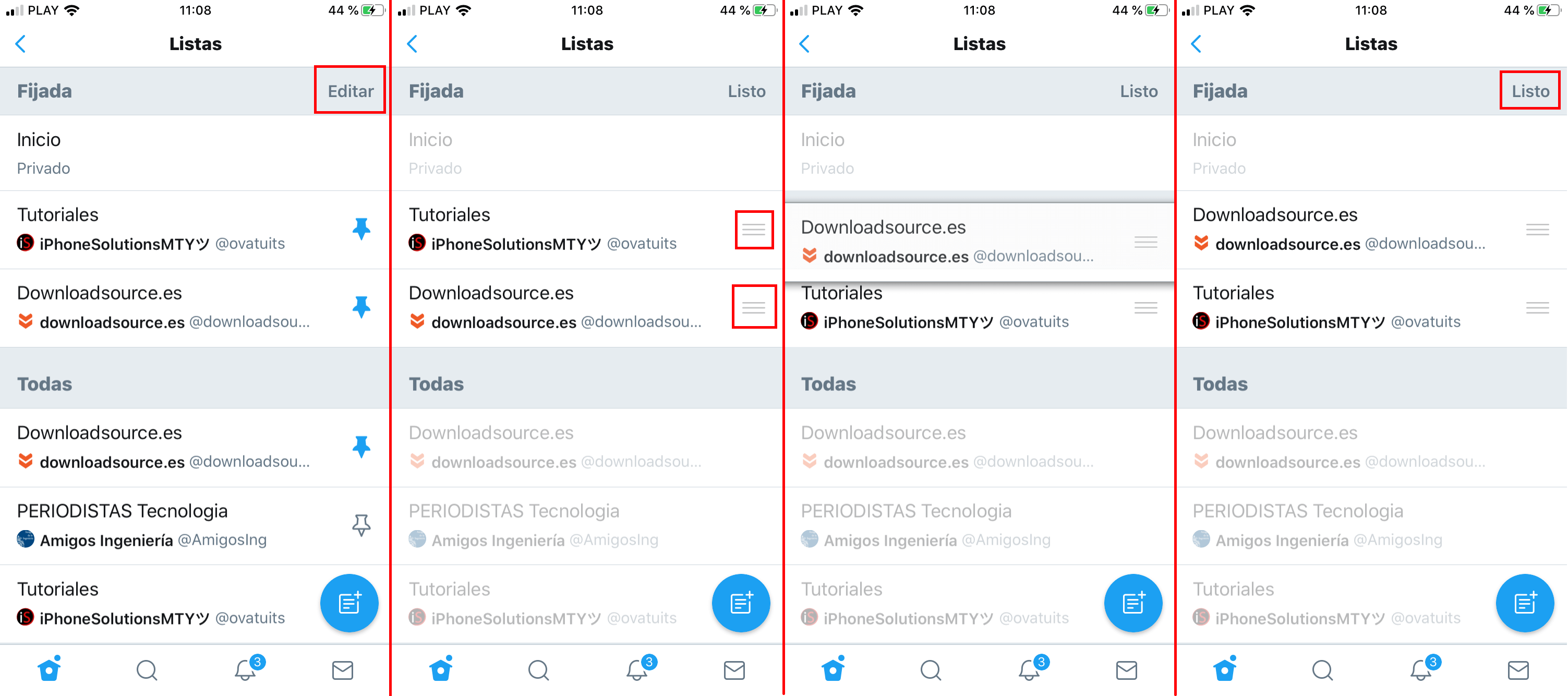
- Cuando ya esté todo configurado, solo te queda pulsar sobre la opción Listo.
- En este punto solo tienes que cerrar el menú lateral y situarte en la pantalla de Inicio / Timeline.
- Aquí tendrás que deslizar la pantalla de derecha a izquierda para acceder a la lista recién fijada. Para acceder a las demás listas fijadas solo tendrás que repetir la acción descrita.
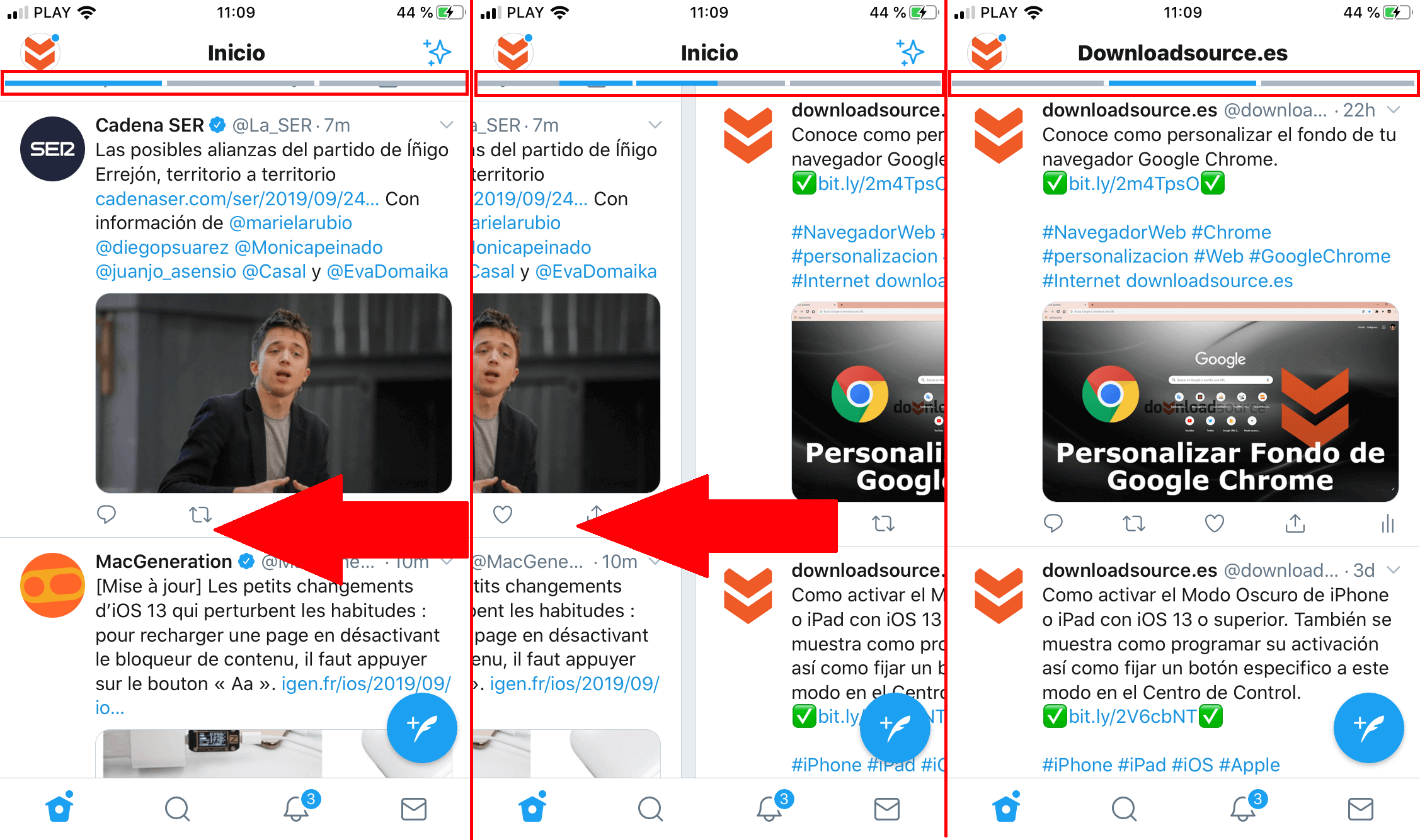
- Evidentemente para volver a las listas anteriores o al muro principal, solo tendrás que deslizar la pantalla de izquierda a derecha.
Nota: Cabe destacar que esta función de momento a comenzado a desplegarse en la app oficial de Twitter para iPhone. Pronto estará disponible para Android.
